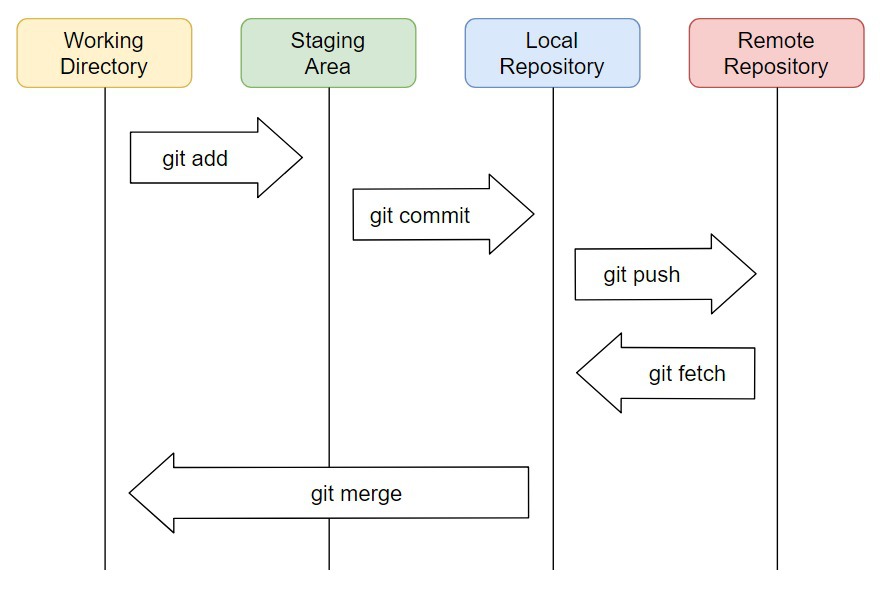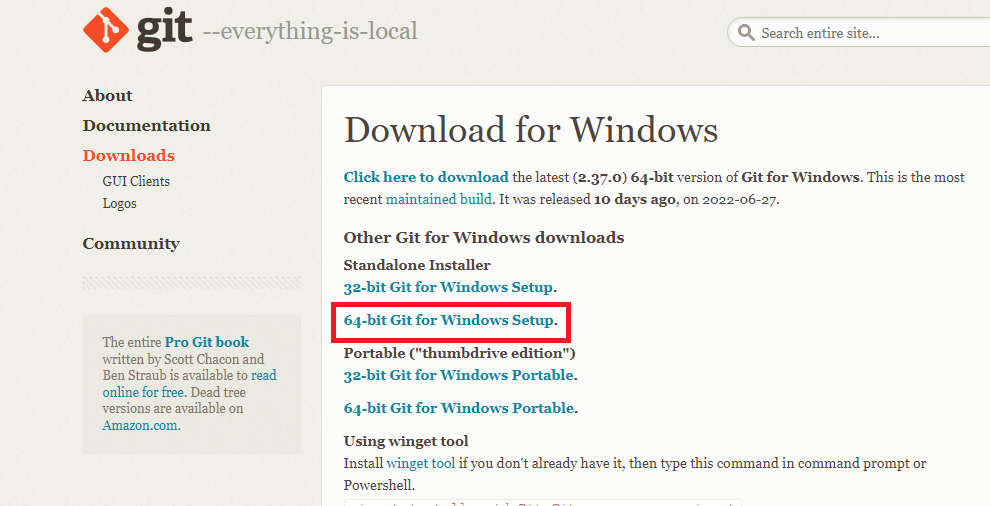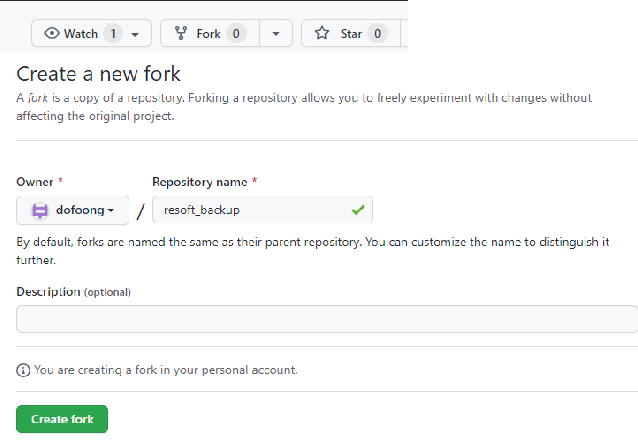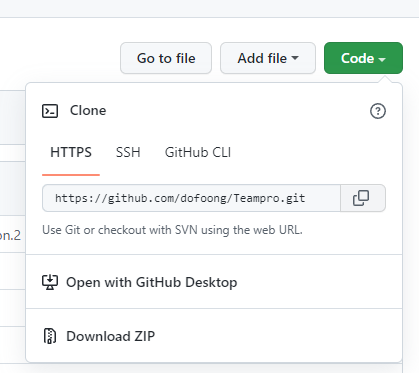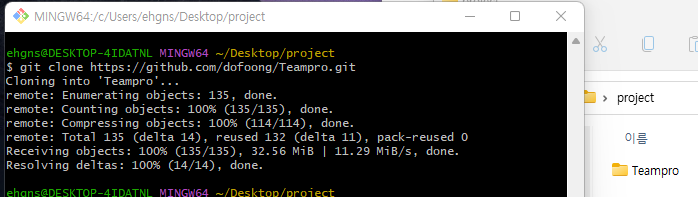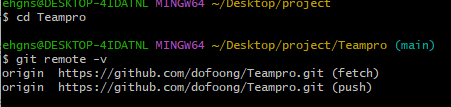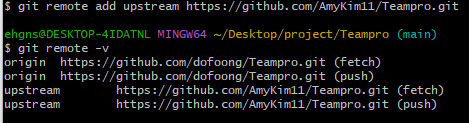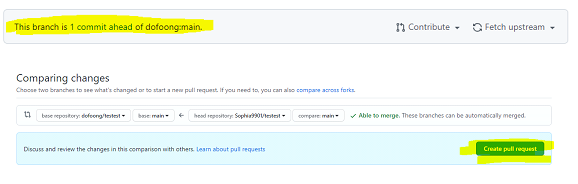팀원을 위한 깃, 깃허브 레포 연결 절차
1. 깃 설치 사이트에 접속해 해당하는 운영체제에 맞게 설치 윈도우의 경우 비트수 확인 필수
🖐️ 설치 진행시 git bash도 같이 설치 권장
🖐️ git 설치 경로와 vscode의 설치 경로가 드라이브가 다를 경우 vscode의 터미널 창에서 git bash가 보이지 않는 경우 발생 해당 블로그를 확인하여 해결 가능
2. 프로젝트 폴더가 될 폴더를 생성 후 좌클릭하여 해당 경로로 git bash 실행
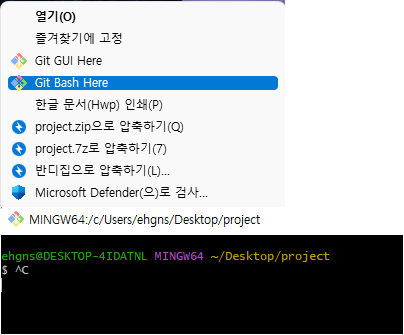
3. git --version 으로 정상설치 확인후 git config --global user.name 사용할 계정명, git config --global user.email 본인이메일 입력, 윈도우의 경우 git config --global core.autocrlf true 맥의 경우 git config --global core.autocrlf input를 입력해 기본 설정
해당 작업을 진행하지 않으면 git 사용시 네임과 이메일을 입력해 달라는 오류가 뜨며 진행이 안됨 autocrlf의 경우 운영체제마다 줄바꿈시 다른결과를 행하는 경우를 보정해줌
4. 최종 원본이 될 리포지토리를 포크해옴
상단의 포크를 클릭하여 하단의 창에서 Create fork 클릭
5. 포크된 레포의 깃 주소를 복사해와 프로젝트 폴더에 클론
git clone 포크된레포주소 입력
6. clone된 폴더에 들어가 remote가 제대로 등록 되었는지 확인
7. 포크해온 원본 레포 upstram 등록하기
- 리모트 등록 순서 혹은 레포가 햇갈리지 않게 주의
- 잘못 등록시 git remote rm 리모트명 명령어로 삭제 가능
연결이후 주의할 점
- 서로간의 파일을 가능한 건들지 말기
- 상호 합의된 시간동안만 PR밑 Merge를 하며 특정 주기로 원본 백업 할 것
- 콜라보의 인원수 증가시 안전을 위해 PR을 위한 인원수 설정 하는것을 권장
- upstream에 push전엔 꼭 fetch를 하는 습관 들이기
깃의 동작 순서
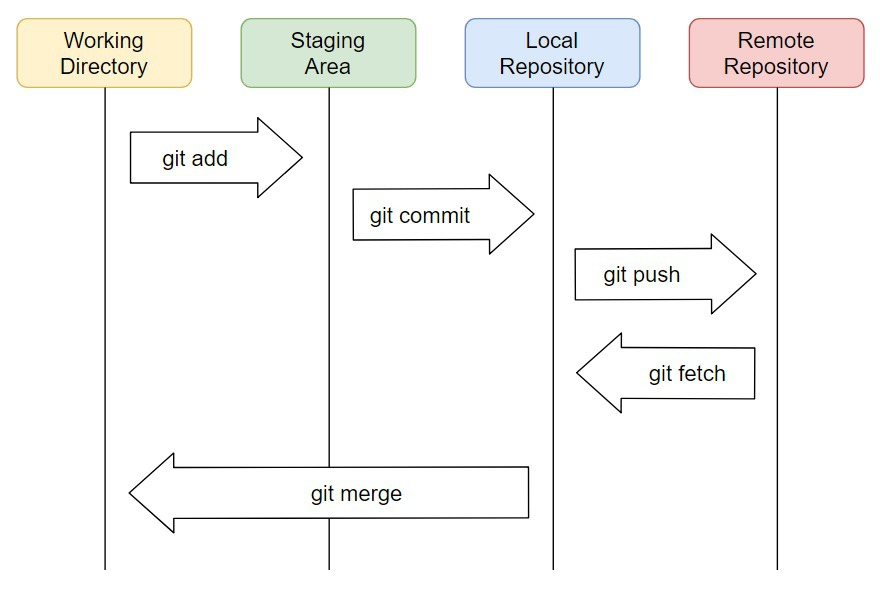
주 사용 명령어
| 명령어 | 설명 |
|---|---|
| git init | 깃 폴더지정 |
| git remote add 저장할이름 원격저장소경로 | 연결할 원격저장소 추가 |
| git remote rm 삭제할리모트명 | 필요없는 리모트 삭제 |
| git remote rename 원래이름 바꿀이름 | 저장한 원격저장소 이름 변경 |
| git status | 현재 파일들의 상태확인 |
| git add 파일명 | staging area로 전송 파일명에 . 입력시 변경된 모든 파일 지정 |
| git commit -m "커밋내용" | 커밋을 하며 커밋설명을 작성합니다 |
| git push | 원격저장소로 전송 |
| git re --cached 파일명 | staging area에 들어가있는 파일 삭제 add를 잘못하였을시 주로 사용 |
| git clone 받아올주소 | 현재위치에 해당레포의 파일들을 폴더채로 복사해옵니다(깃 연결됨) |
| git remote -v | 추가 되어있는 원격저장소 들의 경로 확인 |
| git pull | 원격 저장소에서 파일을 받아옵니다 |
| git switch 브랜치명 | 브랜치를 변경합니다 -c 입력시 생성과 변경을 동시에 |
| git fetch upstream | 업스트림에서의 변경점을 받아옵니다 |
| git merge upstream/main | 받아온 변경점을 머지해 줍니다 |
일반적인 팀원 입장에서의 순서
1.작업후 파일저장
2.git fetch upstream
3.git merge upstream/main
4.git add . (일부파일만 add 해도 됨)
5.git commit -m "내용"
6.git push
7.깃허브 페이지에서 ahead 클릭후 풀리퀘스트 작성